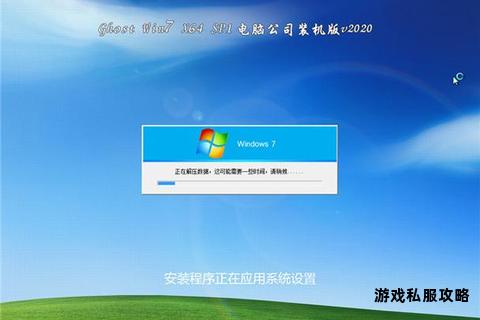Win7 Ghost硬盘版高速下载 一键安装免激活系统优化稳定运行
19429202025-05-19软件资讯2 浏览
在安装Windows 7 Ghost硬盘版系统的过程中,用户常因镜像文件损坏、硬件兼容性、分区设置错误等问题导致安装失败。本文针对Win7 Ghost硬盘版下载及安装的核心痛点,结合常见错误场景,提供多种解决方案,涵盖软件工具推荐、BIOS设置优化、分区修复等关键步骤,帮助用户高效完成系统部署。
一、镜像文件下载与验证

问题:Ghost镜像文件损坏或不完整是安装失败的常见原因,可能导致解压错误或恢复过程中断。
解决方案:
1. 选择可靠下载源
优先从官方或知名技术论坛(如MSDN、小兵U盘启动)下载镜像,避免使用来源不明的第三方链接。
推荐镜像版本:GHOST WIN7 64位纯净版V2021(支持Intel 10代CPU及NVMe固态硬盘)。
2. MD5/SHA1校验
使用工具(如HashCheck)校验文件完整性,确保下载的镜像与官方提供的校验值一致。若不一致需重新下载。
3. 解压与存储规范
将ISO文件保存至非系统盘(如D盘),避免中文路径。推荐使用WinRAR 5.5以上版本解压,确保解压过程无中断。
二、硬件兼容性优化
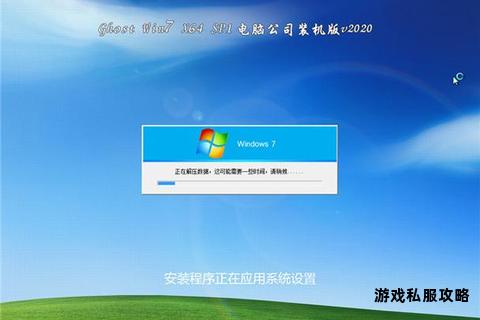
问题:硬盘模式(AHCI/IDE)与主板BIOS设置不兼容,可能导致蓝屏(错误代码0x0000007b)或安装卡顿。
解决方案:
1. BIOS设置调整
步骤:开机按F2/Del进入BIOS → 找到“Advanced → SATA Configuration” → 将模式切换为IDE或AHCI(视主板型号而定) → 按F10保存退出。
注意:若安装后仍无法启动,可尝试在BIOS中关闭“Secure Boot”并开启“CSM兼容模式”。
2. UEFI与Legacy启动模式适配
MBR分区表:适用于传统Legacy模式,需通过DiskGenius将GPT转换为MBR格式(操作前备份数据)。
GPT分区表:若使用UEFI启动,需确保镜像支持UEFI引导,并启用“UEFI Only”模式。
三、分区与磁盘修复
问题:分区表损坏、隐藏分区冲突或磁盘坏道可能导致Ghost恢复失败(如错误代码A:GHOSTERR.TXT)。
解决方案:
1. 分区表重建
使用DiskGenius工具:进入PE系统 → 选择硬盘 → 点击“硬盘 → 重建主引导记录(MBR)” → 保存更改。
若存在隐藏分区(常见于品牌机),需删除所有分区后重新划分。
2. 磁盘坏道检测
运行HD Tune或DiskGenius的“坏道检测与修复”功能,若发现物理坏道建议更换硬盘。
3. NTFS格式转换
若系统盘为FAT32格式(不支持大文件),需通过命令`convert C: /fs:ntfs`转换为NTFS。
四、Ghost安装工具与流程优化
问题:安装工具版本过旧或操作失误导致恢复中断。
推荐工具与步骤:
1. 一键Ghost工具
小白一键重装系统:支持自动识别镜像、修复引导,适合新手。步骤:选择镜像 → 指定系统盘(通常为C盘) → 自动完成分区与驱动部署。
OneKey Ghost:手动操作灵活,需注意勾选“修复引导”选项。
2. U盘PE启动盘制作
使用小兵U盘启动工具:制作支持UEFI/Legacy双模式的启动盘,内置DiskGenius、驱动总裁等实用工具。
关键步骤:进入PE → 运行Ghost → 选择Local → Partition → From Image → 指定镜像路径。
五、高级故障排除
问题:安装后系统无法激活或频繁蓝屏。
解决方案:
1. 系统激活失败
使用KMSpico或小马激活工具,确保以管理员权限运行。若仍失败,建议更换未预装OEM信息的纯净版镜像。
2. 驱动兼容性修复
进入系统后,通过驱动总裁自动安装适配的硬件驱动,尤其需更新主板芯片组与显卡驱动。
若安装后蓝屏,尝试在PE中运行“保守安装”模式跳过驱动部署。
六、软件工具推荐
1. 分区管理:DiskGenius(支持GPT/MBR转换、坏道修复)。
2. 镜像校验:HashCheck(快速验证MD5/SHA1)。
3. 驱动管理:驱动总裁(适配新硬件)。
4. PE系统:小兵PE(集成Ghost、分区工具)。
通过以上方法,用户可系统性解决Win7 Ghost硬盘版下载及安装中的常见问题。建议操作前备份重要数据,并优先使用兼容性强的工具与镜像版本,以降低安装风险。若问题持续,可结合硬件检测与日志分析进一步排查。